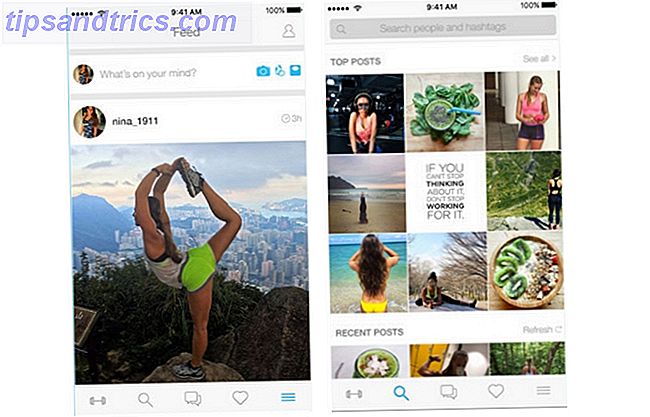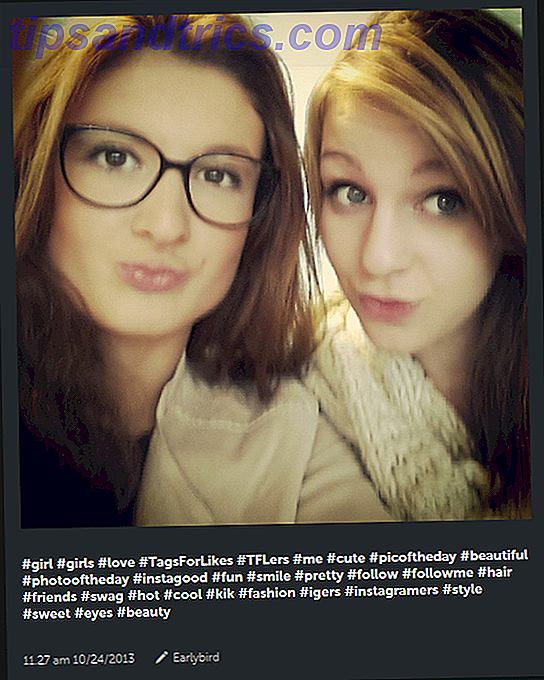Google Home wil je woonkamer regeren. De Echo-concurrent van het bedrijf is ontworpen om veel meer te doen dan alleen antwoorden te krijgen op welke vraag dan ook.
Google Home kan dienen als stembesturing voor uw thuisentertainment, zodat u een Netflix-tv-programma, Spotify-afspeellijst of uw nieuwste filmverhuur kunt lanceren zonder ooit een afstandsbediening op te hoeven halen.
Maar wacht, er is meer.
In combinatie met een Chromecast 7 Dingen die u niet wist dat u met een Chromecast kunt doen 7 Dingen die u niet wist dat u met een Chromecast kunt doen U hebt eindelijk de knoop doorgehakt en een glanzende nieuwe Chromecast gekocht, maar wat gebeurt er daarna? ? Hier zijn zeven dingen die je niet wist dat je zou kunnen doen met een van de dongles van Google ... Lees Meer, je kunt het programmeren op het grootste scherm van je huis bekijken. De integratie is momenteel van toepassing op een specifieke reeks services, maar de kans is groot dat het bereik in de loop van de tijd blijft toenemen.
Wat je nodig hebt
Als u uw nieuwe en verbeterde entertainmenthub wilt instellen, heeft u een Google Home nodig Zoek en verwijder eerdere Google Home-opdrachten Eenvoudig zoeken en verwijderen Eerdere Google Home-opdrachten Google Home verzamelt uw informatie om de services te personaliseren, maar dit kan ook uw privacy schaden op risico. Volg deze stappen om aan te passen welke informatie Google bijhoudt en wat deze weggooit. Lees meer en een geweldige en nieuwe Chromecast-apps, tips en trucs voor Chromecast U zult gek zijn met geweldige nieuwe Chromecast-apps, tips en trucs waar u dol op bent Messaging met Apps voegt voortdurend ondersteuning toe voor de Chromecast, dus houd uw apps in de gaten. Tot die tijd leest u verder om te leren hoe u optimaal gebruik kunt maken van uw Chromecast met wat vandaag beschikbaar is. Meer informatie die is verbonden met een televisie of een Chromecast Audio die is gekoppeld aan een set luidsprekers. Vreemd genoeg zijn niet alle beschikbare functies (zoals het streamen van Netflix) op Android TV verschenen, dus we zullen ons voorlopig op de bovengenoemde hardware concentreren.
Er moet echter pariteit aankomen, maar deze streamingopties zullen waarschijnlijk ook werken met Android TV, vooral omdat het is doordrenkt met dezelfde technologie die Chromecast-streaming mogelijk maakt.
Zorg ervoor dat uw Chromecast, telefoon en Google Home zijn verbonden met hetzelfde wifi-netwerk. Ga in Google Startpagina naar Instellingen> Meer instellingen> Tv en luidsprekers . Hier ziet u alle slimme apparaten die zijn verbonden met uw huis en waar ze kunnen worden verwijderd uit uw installatie. Je kunt ook nieuwe toevoegen wanneer de tijd daar is.
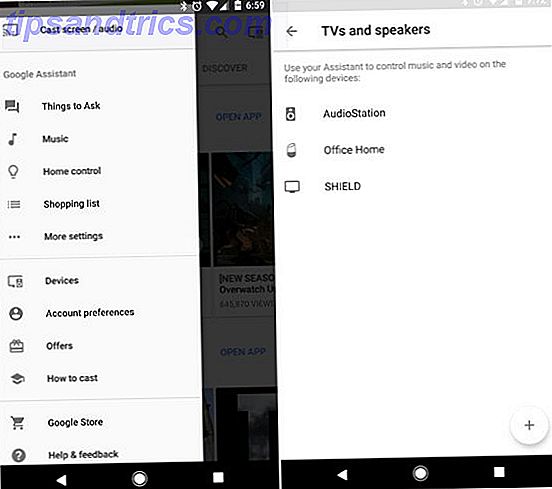
Vanuit dit scherm kunt u extra slimme apparaten toevoegen. Druk op de knop + en selecteer vervolgens een van de apparaten die u wilt toevoegen. In dit voorbeeld heb ik gekozen voor een Chromecast Ultra om toe te voegen aan de opstelling.
Zodra dit is voltooid, beschikt u over een lijst met opdrachten die u kunt publiceren en waarop Google Home kan reageren. Met sommige opdrachten kunt u zelfs video naar een aangesloten televisie streamen. Zelfs in deze begindagen van deze mogelijkheid is er een solide aantal functies die u kunt inzetten.
Hoe video te streamen
Zodra u de verbindingen hebt ingesteld, kunt u beginnen met het streamen van bepaalde services. Een van de meest opvallende is Netflix. In het gedeelte Video's en foto's van uw Google Home-app kunt u specifieke accounts koppelen om inhoud op een ander apparaat te delen. Tik op de linkknop om u aan te melden bij uw account. Ik heb het volgende gedaan met Netflix.
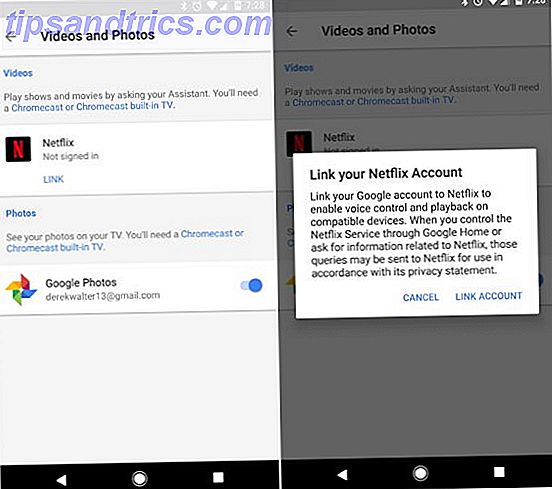
Zodra dit is vastgesteld, kunt u een reeks spraakopdrachten geven om inhoud te gaan afspelen. U kunt bijvoorbeeld zeggen "OK Google, Stranger Things op Chromecast spelen" en de programmering zal beginnen. Als je al een aantal afleveringen hebt bekeken, zou Home moeten oppikken waar je was gebleven. Anders is er een kans dat het begint met de eerste aflevering.
Hetzelfde type opdrachten kan worden geïmplementeerd met YouTube. Je kunt zeggen: "Ok Google, laat me kattenvideo's zien" of "Ok Google, laat me video's zien van The Late Show met Stephen Colbert." De echte sleutel is om te experimenteren. U kunt ook deze nuttige OK Google-opdrachten bekijken.
Zodra je programma wordt afgespeeld, kun je ook met Google Home spreken om de actie te besturen. Je kunt zeggen: "OK Google, pauze" om het programma tijdelijk te stoppen, of "OK Google, hervatten" om de video weer op gang te krijgen.
Een belangrijk ding om te onthouden is om geduldig te zijn. Ik vind nog steeds van tijd tot tijd dat een programma niet zal spelen en een vervolgopdracht nodig heeft. Er zijn enkele elementen van de Home-ervaring die een beetje buggy blijven. Als de dingen echter goed samengaan, is het een sterke hint naar de toekomst van home entertainment.
Hoe audio te streamen
Een vergelijkbaar proces is aanwezig voor het verzenden van audio. U heeft een speaker met Chromecast nodig of een speaker die is gekoppeld aan een Chromecast Audio.
Net zoals je met video hebt gedaan, moet je voor audio om naar een ander apparaat te kunnen spelen verbinding maken met een muziekservice. De momenteel ondersteunde lijst bevat: Spotify, Google Play Music, YouTube Music, Pandora en iHeartRadio. Google onderhoudt een lijst met ondersteunde services, die waarschijnlijk zal groeien naarmate meer streamingbedrijven meedoen (maar houd niet op voor Apple Music).
Ga naar Instellingen en Apparaten en zoek naar de lijst met muziek-apps. In dit voorbeeld hebben we Spotify gekoppeld aan een Google Home. U moet zijn geregistreerd voor een premium account om spraakopdrachten uit te kunnen geven voor het afspelen van muziek.
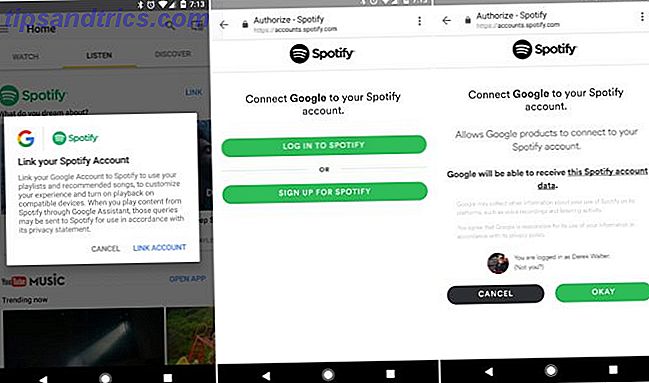
Hiervoor moet u uw account koppelen, net als bij Netflix. In dit voorbeeld wordt een Spotify-account gekoppeld aan Google Home.
Met deze koppeling kunt u hetzelfde soort dingen doen als met video. Stel een vraag zoals 'OK Google, speel de hits van vandaag op Chromecast Audio' en je bent op weg naar de races. Hetzelfde geldt voor het spelen van een bepaalde artiest of album. Je kunt zeggen: "Ok Google, speel Starboy van The Weeknd" . Net als bij video, heb ik van tijd tot tijd vastgesteld dat het commando mogelijk een addertje onder het gras raakt voordat het wordt afgespeeld. Als dit het geval is, geeft u de opdracht een tweede keer uit en dit zou moeten duren.
Meer opdrachten
U kunt vervolgens de opdracht opvolgen door de muziek te pauzeren of te stoppen. Google Home ondersteunt opdrachten zoals afspelen, onderbreken en herhalen. Op dit moment worden nieuws en podcasts niet ondersteund voor weergave op andere apparaten dan Google Home.
Als u Google Home wilt gebruiken, moet u de Google Home-app voor iPhone of Android pakken. Omdat de feitelijke Home-hardware met stem wordt bestuurd, gedraagt de app zich als een visuele metgezel.
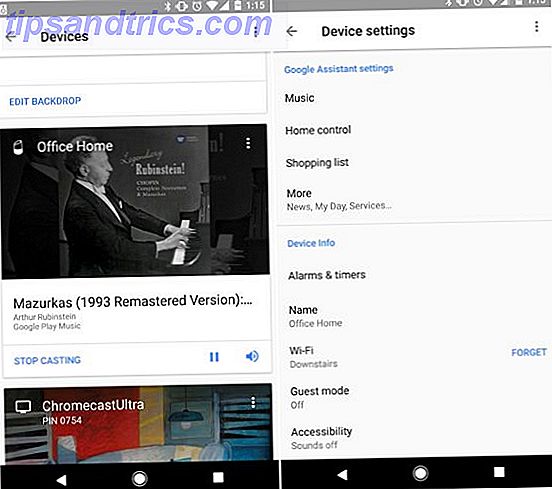
Via de Google Home-app kun je zien wat er op elk apparaat wordt afgespeeld. Android TV Wat is Android TV en waarom is Google TV vermoord? Wat is Android TV en waarom is Google TV vermoord? Android TV vervangt de nu vijf jaar oude Google-tv. En het is niet alleen een update - het is een complete remake. Meer informatie en Chromecast-apparaten kunnen ook illustraties weergeven van het specifieke album of de afspeellijst waarnaar u luistert.
Google Home wordt steeds beter, dankzij het cloudgebaseerde karakter van de hardware. Er is bijvoorbeeld een lange lijst met radiostations waar u naar believen naar kunt luisteren. Zeg gewoon: "Ok Google, speel KQED of speel ESPN-radio." Hoewel deze nog niet naar een ander apparaat kunnen worden gestreamd, tonen ze de flexibiliteit en het brede scala aan services op Google Home. Dit is ook geen groot offer - de hardware heeft een solide set luidsprekers op zich.
Het enige nadeel van het rechtstreeks afspelen van inhoud op Google Home is het agressieve basgeluid. Google Home biedt je nog geen manier om meer diagnostische bedieningselementen voor het geluid te nemen.
Stel de scène in
Wilt u uw home entertainment-systeem echt naar een hoger niveau tillen? Overweeg installatie van slimme verlichting Philips Hue-alternatieven die het echt waard zijn Philips Hue-alternatieven die het echt waard zijn Het Philips Hue-systeem is toonaangevend op het gebied van slimme verlichting, maar er zijn enkele waardevolle alternatieven. We hebben er drie gekozen die allemaal dezelfde basisfunctieset en hackbaarheid bieden. Lees meer zoals LIFX-lampen. Als het dan tijd is om een film te kijken, kun je zeggen: "OK Google, doe het licht uit" en ga lekker onderuit in je stoel. Het is zo eenvoudig als dat. Nooit meer vechten voor wie moet opstaan om de lichten uit te doen.
Een andere optie is om slimme stekkers zoals het Belkin We-Mo stopcontact aangesloten op uw Google Home te gebruiken om het draaien van zelfs uw niet-slimme apparaten aan en uit te zetten. Als je ervoor wilt zorgen dat al je apparaten het meeste van de tijd volledig worden uitgeschakeld, kun je eenvoudig spraakopdrachten gebruiken ( "Ok Google, mijn tv uitschakelen" ) om te zorgen dat er geen stroom door de stekker loopt.
En Google schijnt echt als je vragen hebt terwijl je naar een film kijkt. In plaats van je hersens wanhopig te zoeken naar de naam van een acteur, vraag je gewoon: "Ok Google, wie speelt Gaston in Beauty and the Beast?"
Klaar voor prime time?
Google Home is duidelijk nog maar het begin van Google's plan om de woonkamer en entertainmentervaring te regelen. De huidige setup met Home is zeker een hit, maar het potentieel is er voor Home om het enige apparaat te zijn waarmee je moet praten als het gaat om tv kijken of naar muziek luisteren.